Dentro do ControlCOR, você pode emitir o Relatório de METAS DE VENDA, que mostra se você conseguiu cumprir com as metas de vendas cadastradas no sistema.
PRIMEIRO PASSO
Acesse sua ferramenta – é bem simples e pode ser feito de duas maneiras, VEJA AQUI.
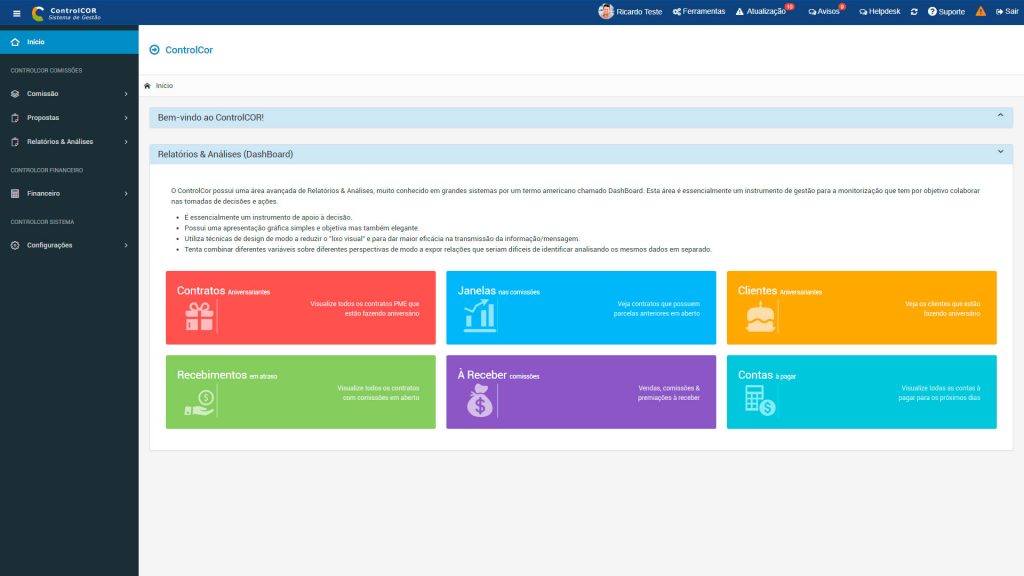
SEGUNDO PASSO
No menu lateral esquerdo, clique em RELATÓRIOS & ANÁLISES e, em sequência, em ANÁLISE DE META DE VENDAS. Veja:
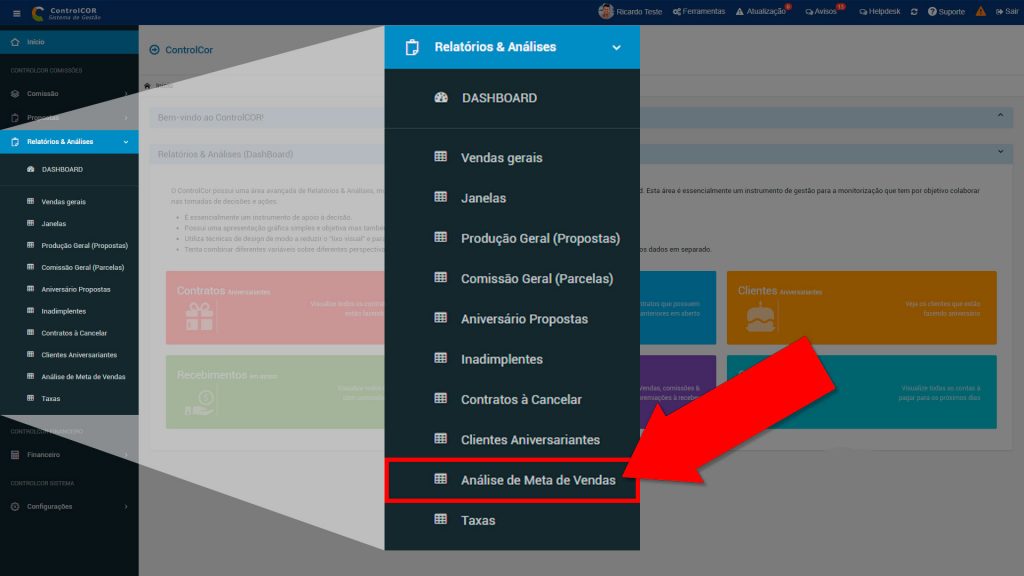
TERCEIRO PASSO
Você será direcionado para a área de filtro de pesquisa de Análise de Meta de Vendas, que permitirá que você visualize como anda o progresso das metas cadastradas. Veja:
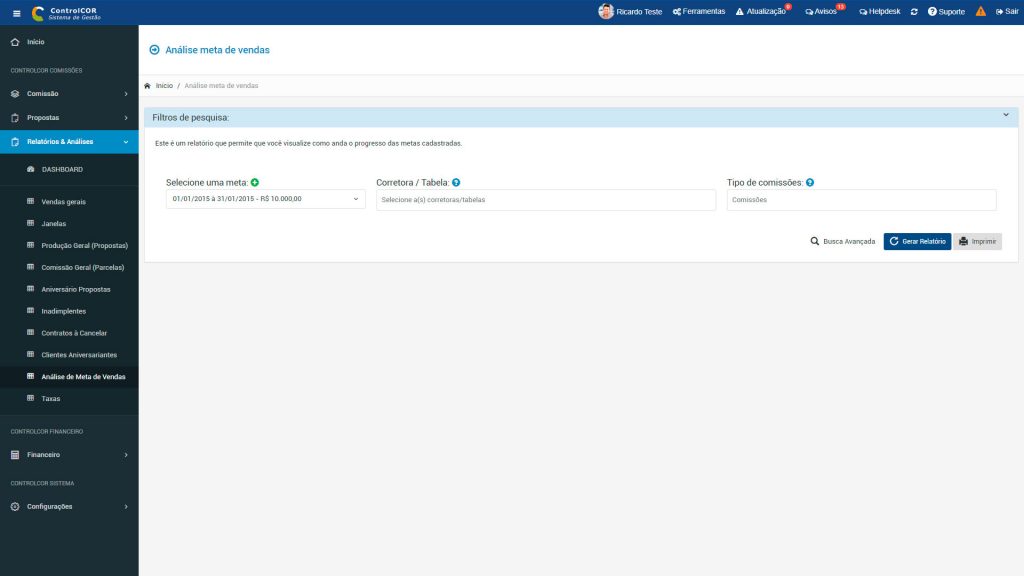
Nos campos indicados, selecione uma meta, as corretoras/tabelas e os tipos de comissão:
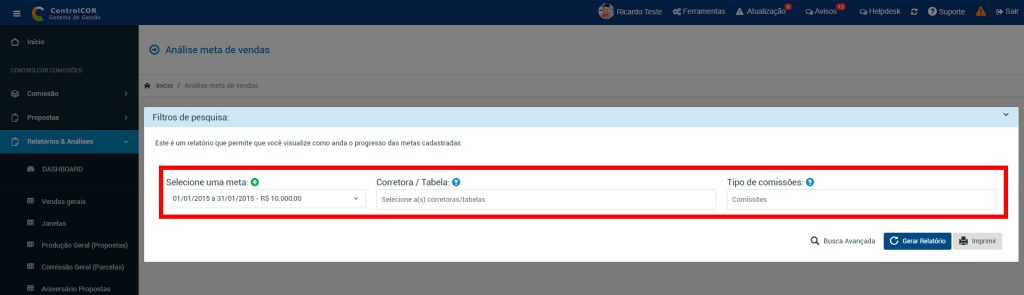
IMPORTANTE: Se achar necessário, clicando em BUSCA AVANÇADA, os campos Contratação, Operadoras e Administradora surgem para serem preenchidos. Esta forma de busca serve para tornar mais assertiva a pesquisa.
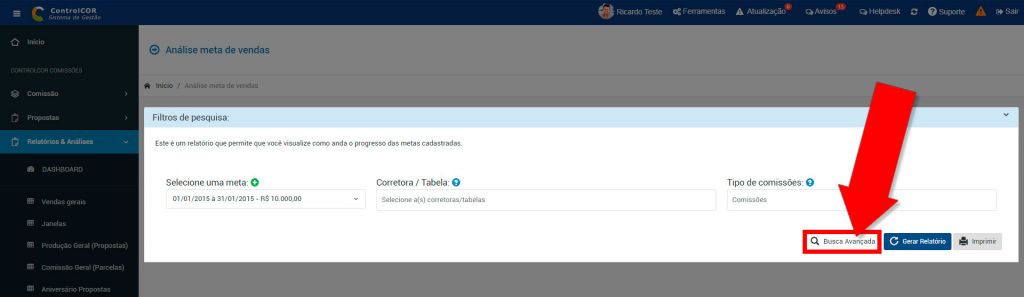
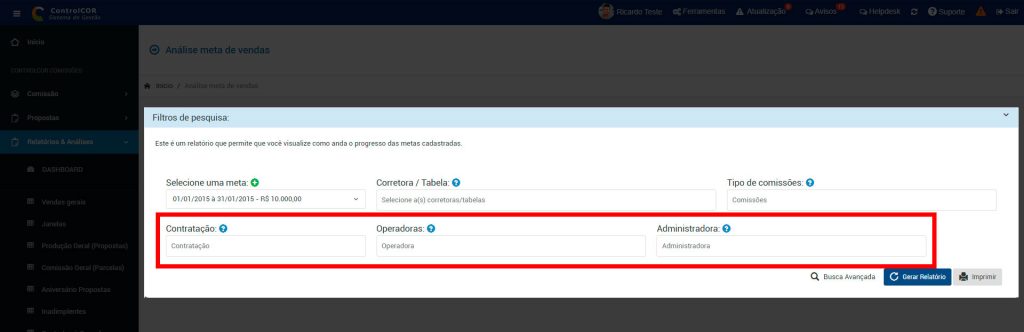
QUARTO PASSO
Inseridas as informações, clique em GERAR RELATÓRIO:
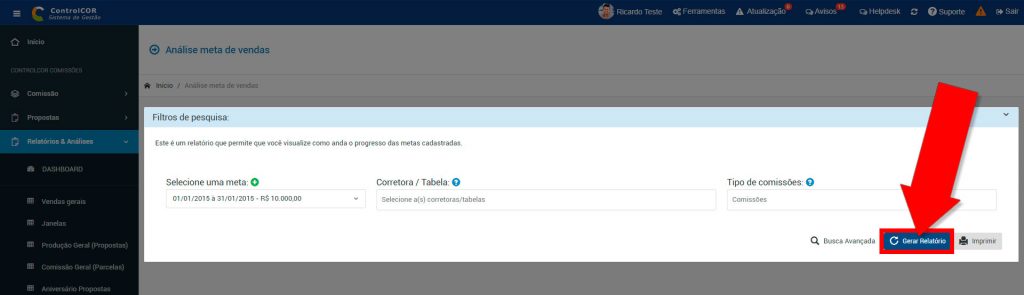
Pronto! O sistema irá te informar os Resultados de Metas. Veja:
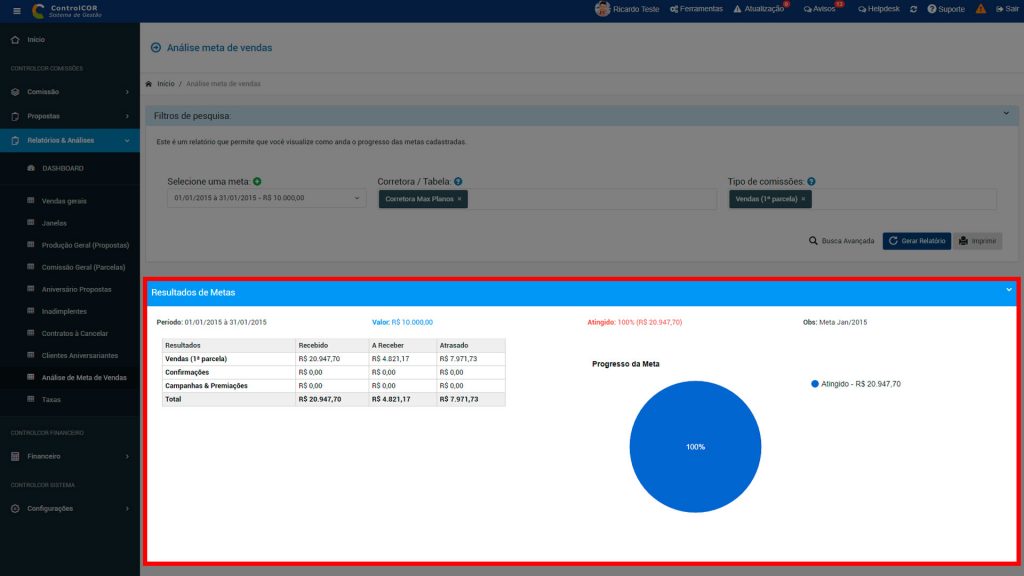
Em caso de dúvida, na Aula 03 do Roadmap ControlCOR nós abordamos esta funcionalidade no minuto 13:29. Assista:
